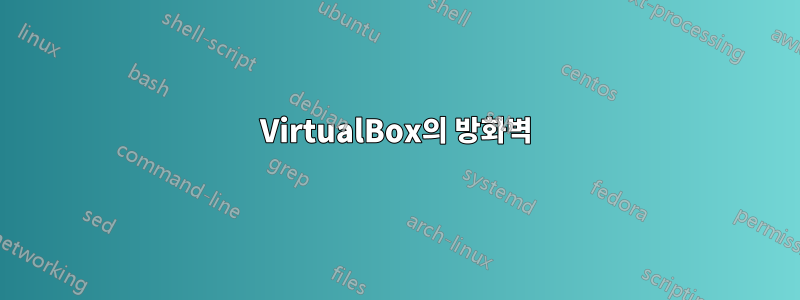
내 질문에 대해 조사했지만 답변을 찾지 못했다고 생각합니다.
Windows 10x64 위에 Virtual Box를 설치한 다음 세 가지 다른 가상 운영 체제를 설치했습니다. 윈도우 7, 윈도우 서버 12R2 및 우분투. 나는 기본 방화벽 기능을 갖춘 라우터를 가지고 있으며, 이 라우터는 내 환경에 맞게 켜져 있습니다.
하지만 저는 제 가상 환경에도 보안 계층이 있는지 확인하고 싶습니다. OPNsense와 같은 가상 박스에 가상 방화벽을 어디에 설치할 것인지.
각 OS 설치에 OPSense 가상 방화벽을 추가해야 합니까?
OPNSense 링크:https://linoxy.com/firewall/install-opnsense-virtualbox
감사해요
답변1
Virtualbox 네트워크 구성에 따라 다릅니다.
NAT를 사용하는 경우 모든 가상 머신은 Windows 10 x64를 통해 인터넷에 연결되며 컴퓨터의 인터넷을 사용하며 라우터에 액세스할 수 없습니다. 하지만 브리지 모드를 사용하면 모두가 라우터에 액세스하게 되며, 라우터를 통해 인터넷에 연결됩니다.
컴퓨터의 인터넷 연결을 보호한 다음 NAT 옵션을 사용하여 가상 머신과 공유하는 것이 좋습니다.
컴퓨터의 인터넷 연결을 보호하려면 Opsense를 사용할 수 있습니다. Opsense에는 두 개의 네트워크 인터페이스 카드(nic)가 필요합니다. 첫 번째 NIC는 WAN 연결용이고 두 번째 NIC는 LAN 연결용입니다.
그래서 나는 당신이 하나의 Nic을 가지고 있다고 가정하고 두 번째 nic이 필요합니다. 따라서 "Microsoft 루프백 어댑터"를 설치하십시오.
Opsense를 생성할 때 브리지 모드에서 두 개의 NIC를 사용하십시오. 하나는 들어오는 연결을 위한 것입니다. 다른 하나는 지속적인 연결을 위한 것입니다. Opsense는 들어오는 연결을 받아 콘텐츠를 확인합니다. 그리고 우리는 그것으로부터 인터넷에 연결될 것입니다.
1.첫 번째 네트워크 어댑터: 자신의 어댑터를 선택합니다. 브리지 모드에서는 라우터에 직접 연결됩니다. 2.두 번째 네트워크 어댑터: Microsoft 루프백 어댑터를 선택합니다. Opsense에서 인터넷 연결을 제공합니다.
Opsense를 설치한 후 Opsense WEB GUI의 DHCP 설정에서 PC의 고정 IP를 설정하세요.
마지막으로 컴퓨터는 두 개의 NIC의 인터넷 연결을 사용합니다. 따라서 자신의 네트워크 어댑터의 인터넷 연결을 끊어야 합니다. Microsoft 루프백 어댑터의 인터넷 연결만 사용하려고 합니다.
그러니 닉을 마우스 오른쪽 버튼으로 클릭하세요. IPv6을 비활성화합니다. Opsense의 고정 IP 설정을 IPv4 설정에 입력하세요. "DNS 게이트웨이" 설정을 비워 둡니다. 이제 준비가 되었습니다.
자세한 정보는 다음에서 얻을 수 있습니다.https://web.archive.org/web/20190624054042/http://timita.org/wordpress/2011/07/29/protect-your-windows-laptop-with-pfsense-and-virtualbox-part-1- 전문/


